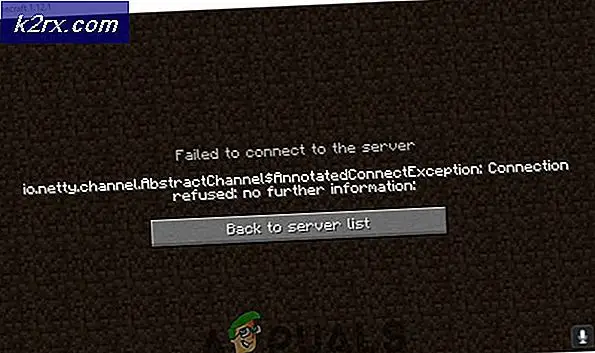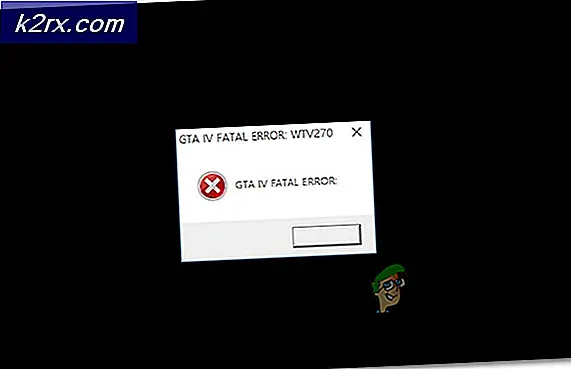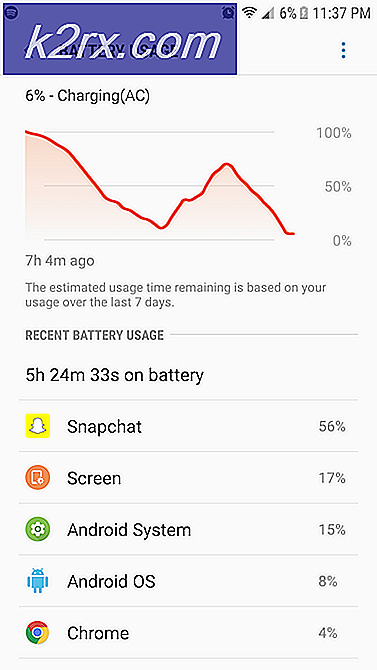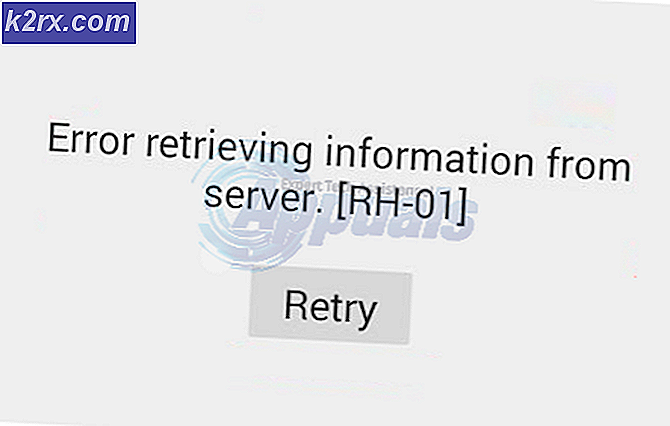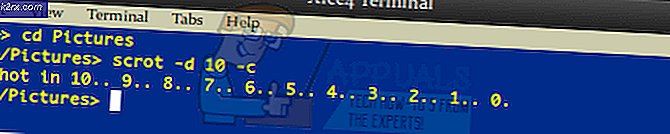วิธีแก้ไข BioShock Infinite Crashing บน Windows
BioShock Infinite เป็นเกมยิงมุมมองบุคคลที่หนึ่งที่เป็นนวัตกรรมใหม่ที่เผยแพร่โดย 2K Games เป็นภาคที่สามในแฟรนไชส์ BioShock และประสบความสำเร็จอย่างมาก อย่างไรก็ตามนักเล่นเกมบางคนจะบ่นว่าเกมขัดข้องอยู่ตลอดเวลาเพื่อป้องกันไม่ให้พวกเขาก้าวหน้าในเกม
ปัญหาการขัดข้องสามารถแก้ไขได้ด้วยวิธีการต่างๆมากมายและผู้เล่นคนอื่น ๆ ได้จัดหาวิธีการต่างๆที่พวกเขาใช้เพื่อแก้ไขปัญหาการขัดข้องให้สำเร็จ ตรวจสอบให้แน่ใจว่าคุณได้ตรวจสอบด้านล่างและปฏิบัติตามคำแนะนำอย่างระมัดระวัง!
อะไรที่ทำให้ BioShock Infinite หยุดทำงานบน Windows
อาจไม่มีเกมใดที่ไม่มีภูมิคุ้มกันต่อการล่มที่นั่น บางครั้งนักพัฒนาอาจต้องตำหนิ แต่บ่อยครั้งขึ้นอยู่กับคอมพิวเตอร์ของคุณ ไม่จำเป็นต้องเป็นเรื่องใหญ่ แต่การตั้งค่าที่แตกต่างกันจำนวนมากอาจทำให้เกิดข้อบกพร่องและพฤติกรรมที่คาดเดาไม่ได้ซึ่งทำให้เกมหยุดทำงาน นี่คือรายการสั้น ๆ ของสิ่งที่พบบ่อยที่สุดที่อาจทำให้ BioShock Infinite หยุดทำงานบน Windows:
โซลูชันที่ 1: อัปเดตหรือย้อนกลับไดรเวอร์การ์ดแสดงผล
หากข้อขัดข้องเริ่มเกิดขึ้นหลังจากที่คุณอัปเดตไดรเวอร์กราฟิกไม่ทางใดก็ทางหนึ่ง การย้อนกลับอาจดีพอจนกว่าจะมีการเปิดตัวไดรเวอร์ใหม่ที่ปลอดภัยยิ่งขึ้น นอกจากนี้คุณควรอัปเดตอุปกรณ์กราฟิกที่คุณใช้เล่นเกมหากมีไดรเวอร์ใหม่เนื่องจากรุ่นใหม่มักจะแก้ไขปัญหาการขัดข้องได้!
- ก่อนอื่นคุณจะต้องถอนการติดตั้งไดรเวอร์ที่คุณติดตั้งไว้ในพีซีของคุณ
- พิมพ์ “ตัวจัดการอุปกรณ์” ลงในช่องค้นหาถัดจากปุ่มเมนูเริ่มเพื่อเปิดหน้าต่างตัวจัดการอุปกรณ์ คุณยังสามารถใช้ไฟล์ คีย์ผสมของ Windows Key + R เพื่อเปิดไฟล์ วิ่ง กล่องโต้ตอบ ประเภท devmgmt.msc ในกล่องแล้วคลิกตกลงหรือปุ่ม Enter
- ขยาย "อะแดปเตอร์แสดงผล” ส่วน ซึ่งจะแสดงการ์ดแสดงผลทั้งหมดที่คอมพิวเตอร์ติดตั้งไว้ในขณะนี้
อัปเดตไดรเวอร์:
- คลิกขวาที่การ์ดแสดงผลที่คุณต้องการถอนการติดตั้งและเลือก“ถอนการติดตั้งอุปกรณ์“. การดำเนินการนี้จะลบอะแดปเตอร์ออกจากรายการและถอนการติดตั้งอุปกรณ์กราฟิก
- คลิก“ตกลง” เมื่อได้รับแจ้งให้ถอนการติดตั้งอุปกรณ์
- ไปที่หน้าผู้ผลิตการ์ดแสดงผลของคุณเพื่อดูรายการไดรเวอร์ที่ใช้ได้สำหรับระบบปฏิบัติการของคุณ เลือกอันล่าสุดดาวน์โหลดและเรียกใช้จากไฟล์ ดาวน์โหลด โฟลเดอร์
- ทำตามคำแนะนำบนหน้าจอเพื่อติดตั้งไดรเวอร์ รีสตาร์ทคอมพิวเตอร์และตรวจสอบว่าปัญหาหายไปหรือไม่
การย้อนกลับคนขับ:
- คลิกขวาที่การ์ดแสดงผลที่คุณต้องการถอนการติดตั้งและเลือก คุณสมบัติ. หลังจากหน้าต่าง Properties เปิดขึ้น ให้ไปที่ ไดร์เวอร์ และค้นหาไฟล์ ย้อนกลับไดร์เวอร์ ตัวเลือก
- ถ้าตัวเลือกคือ เป็นสีเทาหมายความว่าอุปกรณ์ไม่ได้รับการอัปเดตเมื่อเร็ว ๆ นี้เนื่องจากไม่มีไฟล์สำรองที่จดจำไดรเวอร์เก่า นอกจากนี้ยังหมายความว่าการอัปเดตไดรเวอร์ล่าสุดอาจไม่ใช่สาเหตุของปัญหาของคุณ
- หากมีตัวเลือกให้คลิกให้ทำตามคำแนะนำบนหน้าจอเพื่อดำเนินการต่อ รีสตาร์ทคอมพิวเตอร์และตรวจดูว่าการแครชยังคงเกิดขึ้นขณะเล่น BioShock Infinite หรือไม่
โซลูชันที่ 2: จัดการคุณสมบัติของผู้ปฏิบัติการ
การปรับการตั้งค่าที่เกี่ยวข้องกับกราฟิกบางอย่างในคุณสมบัติปฏิบัติการของเกมอาจช่วยแก้ปัญหาให้คุณได้เช่นเดียวกับผู้เล่นคนอื่น ๆ การตั้งค่าเหล่านี้เกี่ยวข้องกับเวอร์ชัน DirectX ที่ใช้ อย่างไรก็ตามหากคุณเป็นผู้ใช้ Windows 8 ให้ลองเรียกใช้ไฟล์ปฏิบัติการสำหรับ Windows รุ่นเก่ากว่า!
- ค้นหาโฟลเดอร์การติดตั้งของเกมด้วยตนเองโดยคลิกขวาที่ทางลัดของเกมบนเดสก์ท็อปหรือที่อื่นแล้วเลือก เปิดตำแหน่งไฟล์ จากเมนู
- หากคุณติดตั้งเกมผ่าน Steam ให้เปิดทางลัดบนเดสก์ท็อปหรือค้นหาในเมนูเริ่มเพียงพิมพ์“อบไอน้ำ” หลังจากคลิกปุ่มเมนูเริ่ม
- หลังจากที่ไคลเอนต์ Steam เปิดขึ้น ให้ไปที่ ห้องสมุด ในหน้าต่าง Steam ที่เมนูที่ด้านบนของหน้าต่างและค้นหาไฟล์ BioShock Infinite รายการในรายการ
- คลิกขวาที่ไอคอนของเกมในไลบรารีแล้วเลือก คุณสมบัติ จากเมนูบริบทซึ่งจะเปิดขึ้นและตรวจสอบให้แน่ใจว่าคุณไปที่ navigate ไฟล์ในเครื่อง ในหน้าต่าง Properties ทันทีและคลิกที่ เรียกดูไฟล์ในเครื่อง ปุ่ม.
- ค้นหาไฟล์ BioShockInfinite.exe ไฟล์ในรูปแบบ ไบนารี >> Win32 โฟลเดอร์ คลิกขวาที่มันแล้วเลือกตัวเลือกคุณสมบัติจากเมนูบริบทที่จะปรากฏขึ้น
- ไปที่ไฟล์ ความเข้ากันได้ ในหน้าต่างคุณสมบัติและทำเครื่องหมายในช่องถัดจาก ปิดใช้งานธีมภาพ และ ปิดการใช้งานองค์ประกอบเดสก์ท็อป ตัวเลือกก่อนบันทึกการเปลี่ยนแปลงโดยคลิก ตกลง หรือ สมัคร.
- ตรวจสอบให้แน่ใจว่าคุณได้ยืนยันการแจ้งเตือนใด ๆ ที่อาจปรากฏขึ้นซึ่งจะแจ้งให้คุณยืนยันตัวเลือกด้วยสิทธิ์ของผู้ดูแลระบบและเกมควรเปิดพร้อมกับสิทธิ์ของผู้ดูแลระบบตั้งแต่การเริ่มต้นครั้งถัดไป ตรวจสอบว่าเกมยังล่มอยู่หรือไม่!
บันทึก: หากคุณใช้ Windows 8 ให้ตรวจสอบไฟล์ เรียกใช้โปรแกรมนี้ในโหมดความเข้ากันได้สำหรับ แล้วเลือก Windows 7 จากเมนูแบบเลื่อนลงซึ่งจะปรากฏขึ้น ตรวจสอบดูว่า BioShock Infinite ยังพัง!
แนวทางที่ 3: หยุดการโอเวอร์คล็อก
ข้อผิดพลาดมักปรากฏขึ้นเมื่อผู้ใช้โอเวอร์คล็อก GPU หรือซีพียู การโอเวอร์คล็อกเป็นสิ่งที่ผู้ใช้ปรับเปลี่ยนความถี่สูงสุดของกราฟิกของโปรเซสเซอร์กลางให้เป็นค่าที่สูงกว่าค่าที่แนะนำโดยผู้ผลิต GPU ของคุณ สิ่งนี้สามารถทำให้พีซีของคุณได้เปรียบด้านประสิทธิภาพและความเร็วอย่างมากเมื่อเล่นวิดีโอเกมและปรับปรุงมันในทุก ๆ ด้าน
การคืนความถี่ของโปรเซสเซอร์ให้กลับสู่สถานะเดิมขึ้นอยู่กับซอฟต์แวร์ที่คุณใช้ในการโอเวอร์คล็อกตั้งแต่แรก หยุดการล็อก GPU และ CPU ของคุณมากเกินไปและตรวจสอบว่าปัญหาการขัดข้องยังคงมีอยู่หรือไม่
โซลูชันที่ 4: ปิดการใช้งาน Steam Overlay
มีบางอย่างเกี่ยวกับ Steam Overlay ที่ทำให้เกมต้องการหยุดทำงาน เป็นปัญหาที่แปลกเนื่องจากบางครั้งการวางซ้อนนี้มีประโยชน์มาก แต่คุณอาจต้องการปิดการใช้งานสำหรับเกมนี้เท่านั้นเนื่องจากอาจทำให้ผู้ใช้บางรายที่ซื้อและติดตั้งเกมผ่าน Steam ขัดข้อง
- เปิดออก อบไอน้ำ โดยดับเบิลคลิกที่รายการบนเดสก์ท็อปหรือค้นหาในเมนูเริ่ม ผู้ใช้ Windows 10 ยังสามารถค้นหาโดยใช้ Cortana หรือแถบค้นหาซึ่งทั้งคู่อยู่ถัดจากเมนูเริ่ม
- ไปที่ไฟล์ ห้องสมุด ในหน้าต่าง Steam และค้นหา BioShock Infinite ในรายชื่อเกมที่คุณเป็นเจ้าของในห้องสมุดของคุณ
- คลิกขวาที่รายการของเกมในไลบรารีแล้วเลือก คุณสมบัติ ตัวเลือกจากเมนูบริบทที่จะปรากฏขึ้น อยู่ใน ทั่วไป ในหน้าต่างคุณสมบัติและล้างกล่องที่อยู่ถัดจาก“เปิดใช้งาน Steam Overlay ขณะอยู่ในเกม” รายการ
- ใช้การเปลี่ยนแปลงออกและลองเล่นเกม ตรวจสอบดูว่าข้อความ“ BioShockInfinite.exe หยุดทำงาน” ปรากฏขึ้นหลังจากเปิดตัวหรือระหว่างการเล่นเกมหรือไม่
โซลูชันที่ 5: ปิดใช้งานการเข้าถึงโฟลเดอร์ที่ควบคุมใน Windows Defender
Windows Defender เป็นตัวเลือกที่ดีสำหรับโปรแกรมป้องกันไวรัสเนื่องจากมาพร้อมกับ Windows 10 อย่างไรก็ตามมีคุณสมบัติบางอย่างอยู่ภายในซึ่งอาจทำให้เกมของคุณหยุดทำงานได้ เรียกว่าการเข้าถึงโฟลเดอร์ที่มีการควบคุมและป้องกันไม่ให้เกมเข้าถึงโฟลเดอร์ทั้งหมดที่ต้องการ การปิดใช้งานตัวเลือกนี้ช่วยแก้ปัญหาให้กับผู้เล่นหลายคนดังนั้นอย่าลืมลองใช้งาน!
- อย่างไรก็ตามหากคุณเป็นผู้ใช้ Windows 10 คุณควร ปิดการใช้งาน Windows Defender หากคุณไม่ได้ติดตั้งโปรแกรมป้องกันไวรัสอื่น ๆ คลิกขวาที่ไฟล์ โล่ ไอคอนในถาดระบบของคุณและคลิกที่ ดูแดชบอร์ดความปลอดภัย.
- หากคุณไม่เห็นไอคอนคุณสามารถเปิดไฟล์ การตั้งค่า โดยคลิกปุ่มเมนูเริ่มและคลิกที่ไฟล์ เกียร์ ไอคอนเหนือปุ่มเมนูเริ่ม
- คลิกเพื่อเลือกไฟล์ อัปเดตและความปลอดภัย ส่วนและไปที่ to ความปลอดภัยของ Windows แท็บ จากด้านบนของหน้าต่างคลิก เปิด Windows Defender Security Center ตัวเลือก
- เมื่อ Windows Defender Security Center เปิดขึ้นให้คลิกที่ไอคอนรูปโล่ด้านล่างไอคอนหน้าแรกเปิด การป้องกันไวรัสและภัยคุกคาม การตั้งค่าและเลื่อนลงไปจนกว่าคุณจะไปถึงไฟล์ การตั้งค่าการป้องกันไวรัสและภัยคุกคาม มาตรา. คลิก จัดการการตั้งค่า ปุ่ม.
- เลื่อนลงไปจนสุด การเข้าถึงโฟลเดอร์ที่ควบคุม มาตรา. ตรวจสอบให้แน่ใจว่าคุณได้คลิกไฟล์ จัดการการเข้าถึงโฟลเดอร์ที่ควบคุม ปุ่ม. ตรวจสอบให้แน่ใจว่าแถบเลื่อนภายใต้การเข้าถึงโฟลเดอร์ที่ควบคุมถูกตั้งค่าเป็น ปิด. ออกจาก Windows Security
- การดำเนินการนี้จะปิดใช้งานคุณสมบัตินี้ใน Defender ตรวจสอบว่า BioShock Infinite ยังคงขัดข้องอย่างต่อเนื่องหรือไม่!